Excel如何实现批量清除序号
1、如图,下列表格中B列文本前都被标注序号,下面我们要对序号进行批量清除。首先,点击“方方格子”选项卡
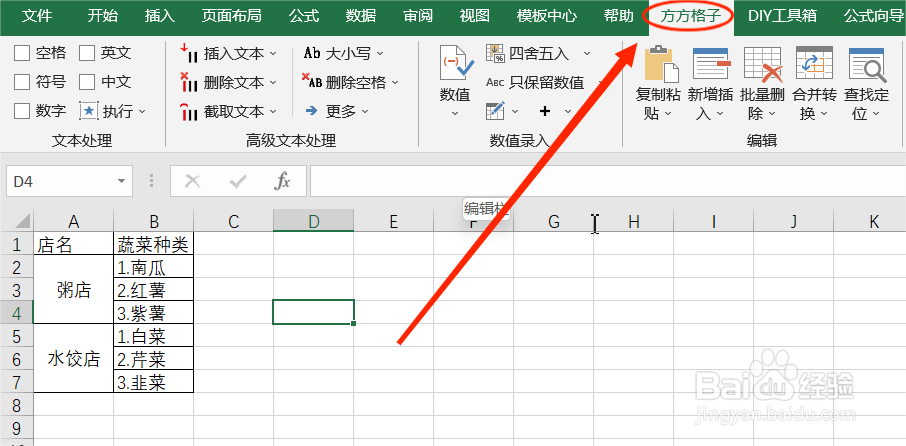
2、选中要处理的单元格区域,例如这里我也要对B列文本进行清除序号,选中B2:B7单元格
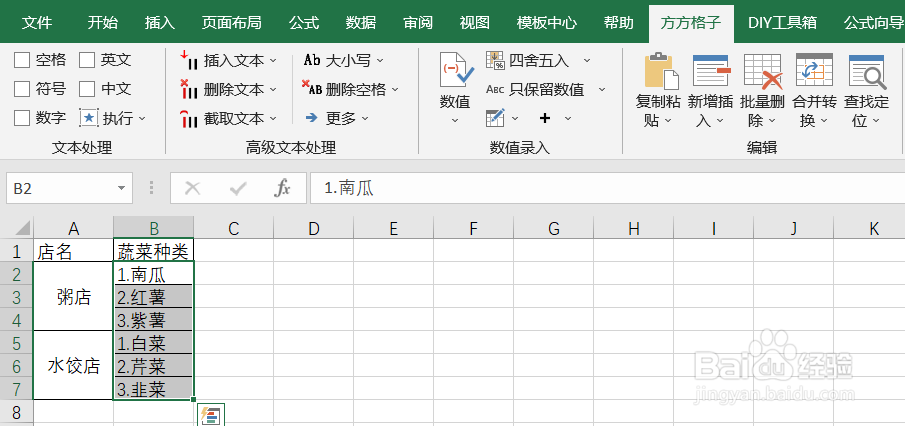
3、然后在“高级文本处理”模块中,找到并点击“更多”选项
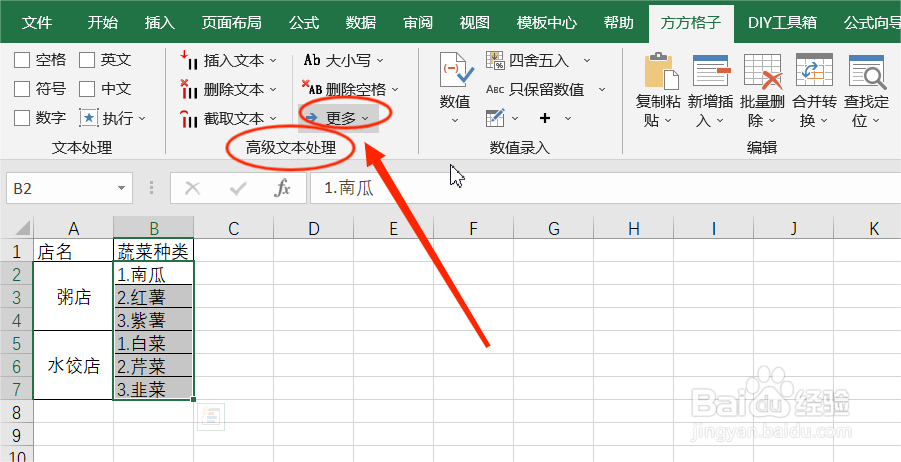
4、接着在弹出的下拉菜单中,点击“插入序号”选项
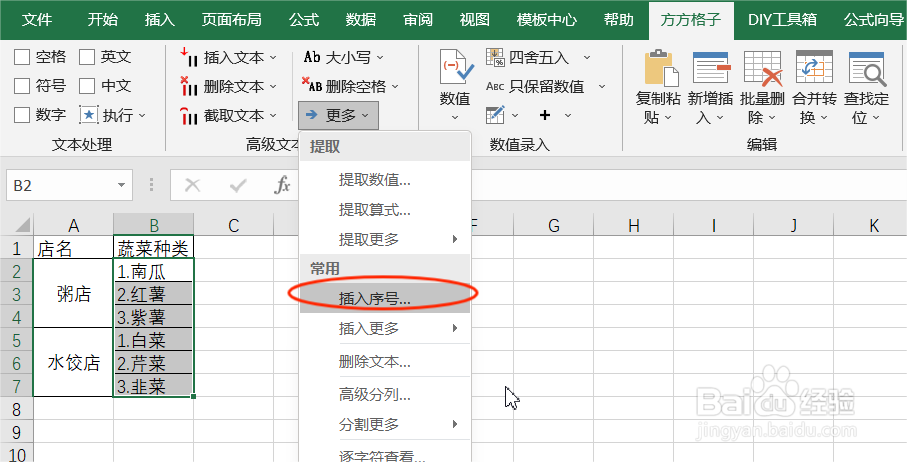
5、再在“文本前加序号”对话框中设置好选项,记得在“序号操作”勾选“清除序号”
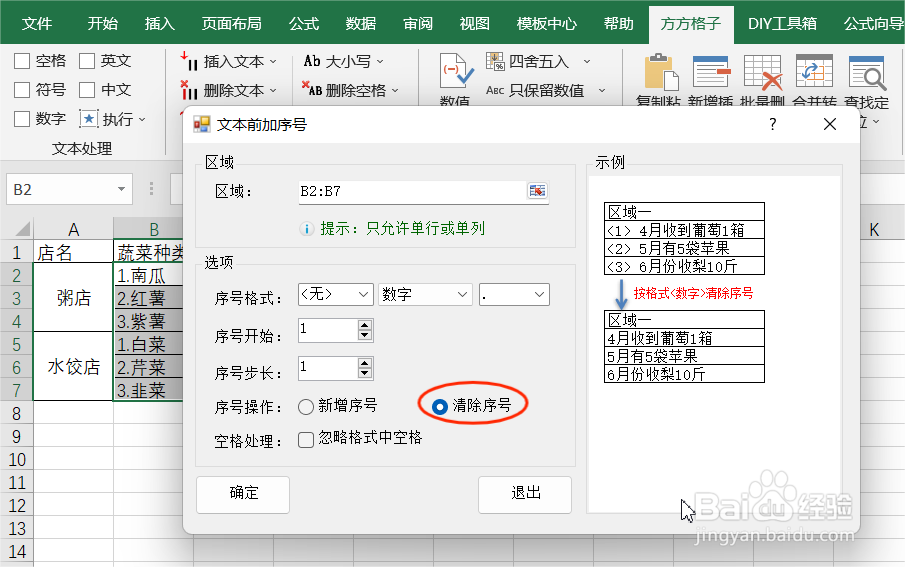
6、最后,点击“确定”,提示操作完成,文本前的序号就都被清除了
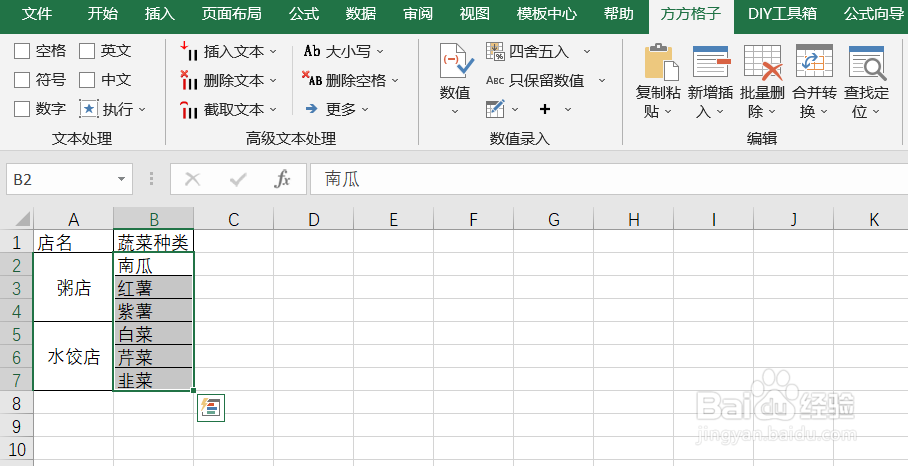
声明:本网站引用、摘录或转载内容仅供网站访问者交流或参考,不代表本站立场,如存在版权或非法内容,请联系站长删除,联系邮箱:site.kefu@qq.com。
阅读量:78
阅读量:141
阅读量:67
阅读量:132
阅读量:168